휴대폰을 와이파이에 연결해서 사용하다가 와이파이 신호가 약해졌을 때 모바일 네트워크를 사용해 데이터를 이어서 주고받게 되는데요.
이 과정에서 Delay가 발생하게 되는데, 이로 인해 시청하고 있던 스트리밍 영상이 끊기거나 게임에서는 일시적으로 랙이 발생할 수 있습니다.
이러한 문제는 특히 지하철이나 버스 같이 무료 와이파이를 제공하면서 이동하는 공간에서 발생하며 무제한 데이터를 사용하고 있다면 와이파이와 모바일 네트워크를 동시에 사용하는 “항상 모바일 데이터 활성화”를 켜서 사용할 수 있습니다.
하지만 모바일 데이터 사용을 최소화 하면서도 와이파이에서 데이터로 빠르게 전환하는 방법을 찾는다면 아래 내용을 설정합니다.
1. 모바일 데이터로 전환 설정
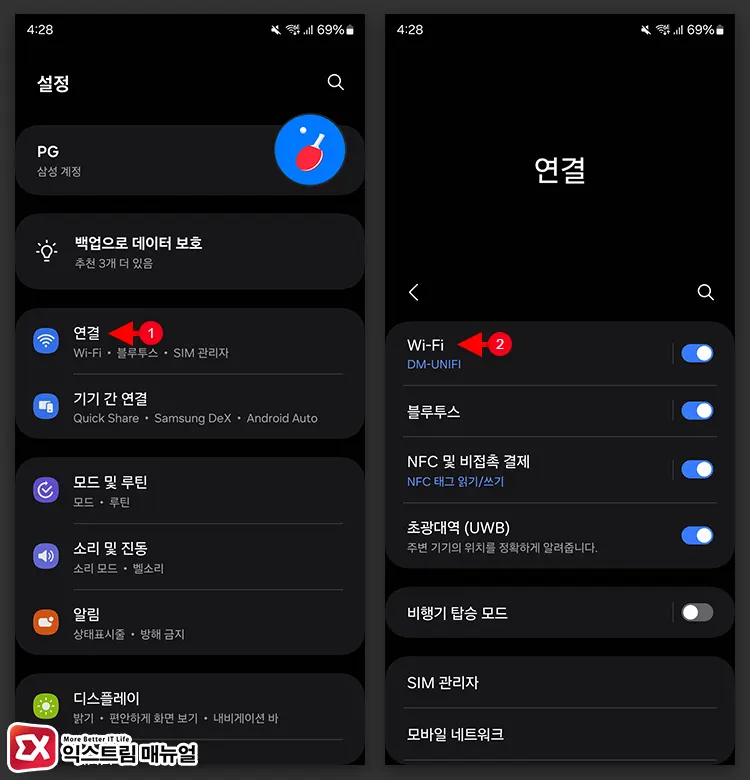
갤럭시 설정 > 연결 > Wi-Fi 화면으로 이동합니다.
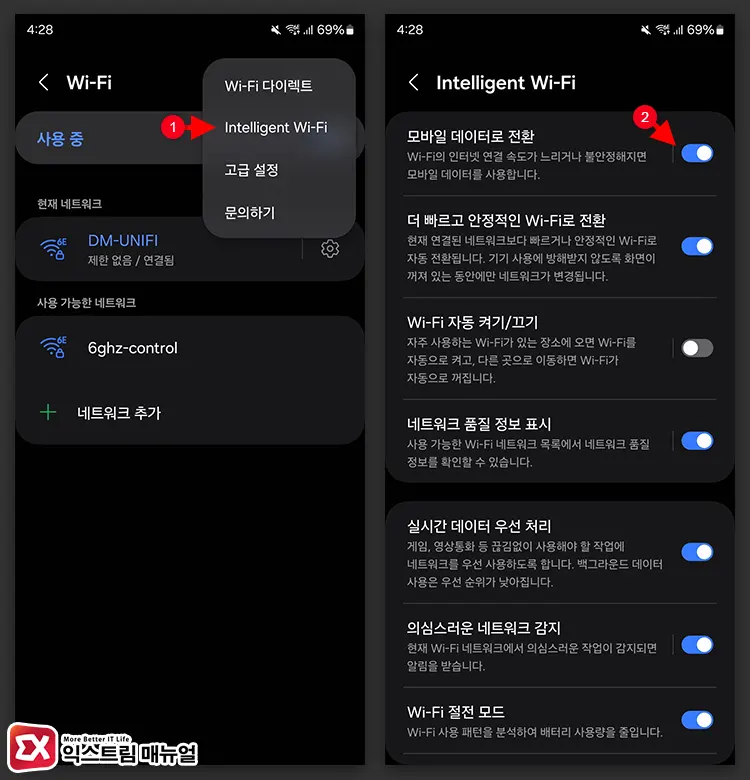
Wi-Fi 목록 우측 상단의 더보기 버튼을 누른 후 Intelligent Wi-Fi를 선택합니다. 그리고 설정 목록에서 ‘모바일 데이터로 전환’을 활성화 합니다.
이 기능은 기본적으로 활성화 되어 있지만 갤럭시를 예전부터 사용하면서 꾸준히 OS 업그레이드를 한 경우 간혹 꺼진 상태로 사용할 수 있어서 옵션이 켜져있는지 확인이 필요합니다.
2. Switching to mobile data faster 활성화
와이파이와 데이터 전환을 빠르게 하는 Switching to mobile data faster 옵션은 숨겨진 기능으로 Connectivity labs를 활성화 한 후 설정할 수 있습니다.
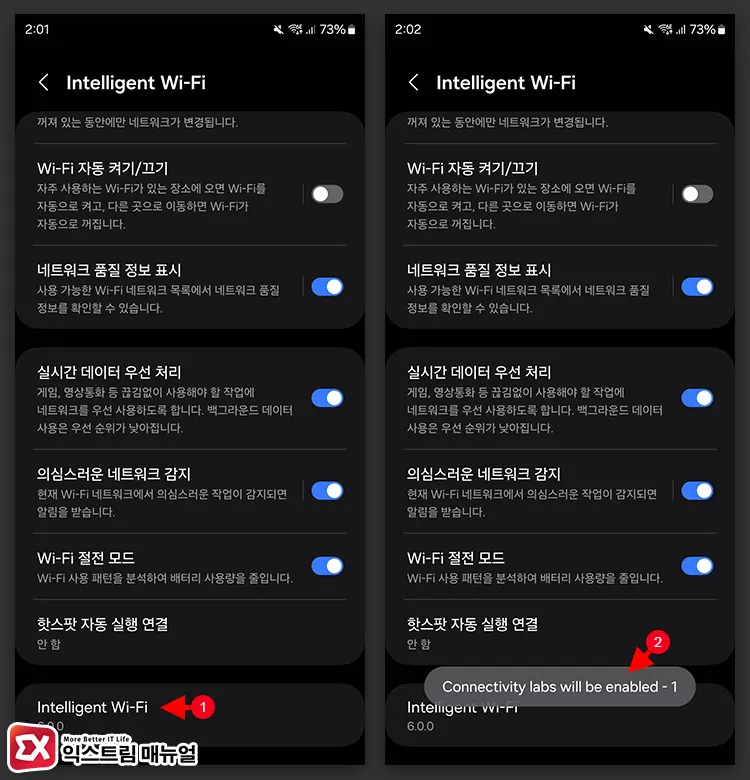
Inteliigent Wi-Fi 설정 화면에서 스크롤을 맨 아래로 내린 다음 버전 정보를 연속으로 터지 합니다.
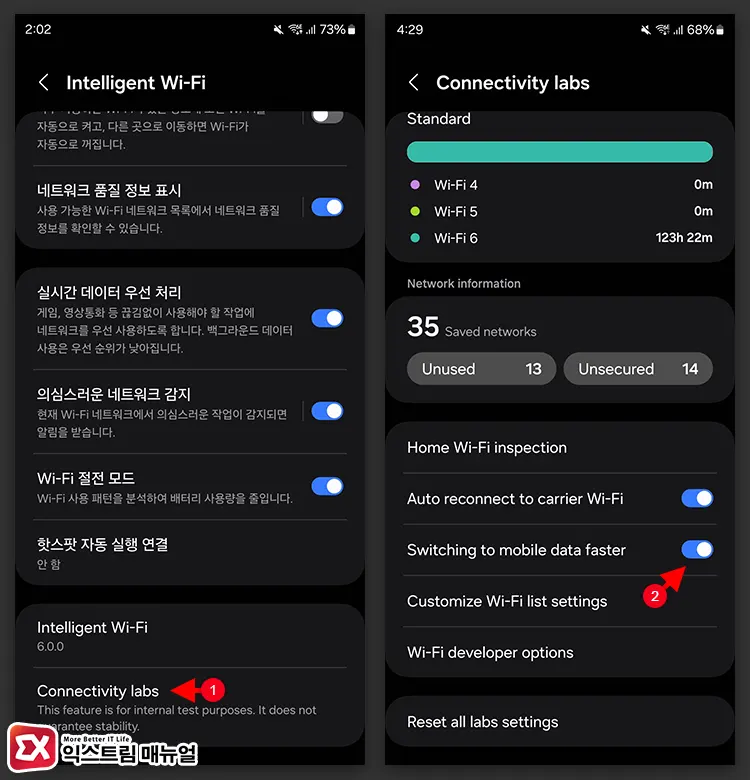
터치를 하다 보면 카운트가 메시지로 표시되며 카운트가 0이 되면 숨겨진 Connectivity labs 메뉴가 활성화 됩니다.Connectivity labs를 선택한 다음 Switching to mobile data faster 옵션을 켬으로 변경합니다.
옵션을 활성화 하면 와이파이에서 모바일 데이터로 전환이 빠르게 이뤄지며 딜레이 없는 데이터 전송이 가능해집니다.



